佳能打印机卡纸了怎么把纸拿出来 6个操作步骤轻松解决
在使用佳能打印机的过程中,卡纸是一个常见的问题。无论是家庭用户还是办公环境,当打印机突然卡纸时,都会让人感到十分头疼。如果不及时处理,卡纸不仅会影响打印工作的进度,还可能对打印机内部造成损害。本文将详细介绍如何安全有效地取出卡纸,帮助您尽快恢复正常打印。
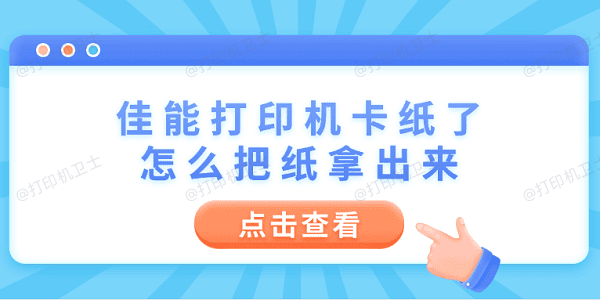
步骤一:关闭打印机电源
在处理卡纸问题之前,务必先关闭打印机的电源。这是为了确保安全,防止在处理过程中意外启动打印机,造成进一步的损害或伤害。
1、找到电源开关,这通常位于打印机的后部或侧面。
2、按下电源开关,确保打印机完全关闭。
3、为了更安全,建议拔掉打印机的电源线。

步骤二:打开打印机盖子
打开打印机的盖子可以更好地查看卡纸的位置,从而更容易地取出卡纸。不同的佳能打印机型号可能有不同的盖子开启方式,具体请参考您的打印机用户手册。
1、找到盖子开启按钮,按住开启按钮,轻轻向上或向前拉,直到盖子完全打开。
2、观察打印机内部,找到卡纸的位置。

步骤三:手动取出卡纸
一旦找到卡纸的位置,就可以开始手动取出卡纸。在操作过程中要小心,避免撕裂纸张或损坏打印机内部部件。
1、用手轻轻抓住卡纸的一端,沿着打印机的出纸方向慢慢拉出。
2、确保卡纸完全取出,没有残留部分留在打印机内部。
3、如果有纸屑残留在滚轮或齿轮上,可以用干净的布轻轻擦拭。
步骤四:检查纸盒
有时候卡纸的原因可能是因为纸盒中的纸张放置不当。检查纸盒,确保纸张整齐排列,没有弯曲或皱褶。
1、找到并打开打印机的纸盒,将纸盒中的纸张全部取出,检查是否有弯曲或皱褶的纸张。
2、将纸张整齐地放回纸盒中,确保不超过纸盒的最大容量。

步骤五:重启打印机
在确认卡纸已经完全取出并且纸盒中的纸张排列整齐后,可以重新启动打印机,检查是否恢复正常。
1、将电源线重新插入打印机,按下电源开关,启动打印机。
2、尝试打印一张测试页,确保打印机恢复正常工作。

步骤六:使用打印机卫士检测打印机状态
在卡纸问题解决后,建议通过打印机卫士检查打印机的整体状态。打印机卫士是一款专为解决打印机问题的工具,可帮助用户检测打印机硬件状态,排查潜在问题。并且自动更新打印机驱动程序,避免因驱动问题导致的卡纸、打印失败等故障。
1、首先,下载并安装打印机卫士,按照安装向导的提示完成安装过程。

 好评率97%
好评率97%
 下载次数:4755447
下载次数:4755447
2、打开打印机卫士,点击“立即检测”按钮,软件会自动检测您的打印机型号和当前驱动程序版本。
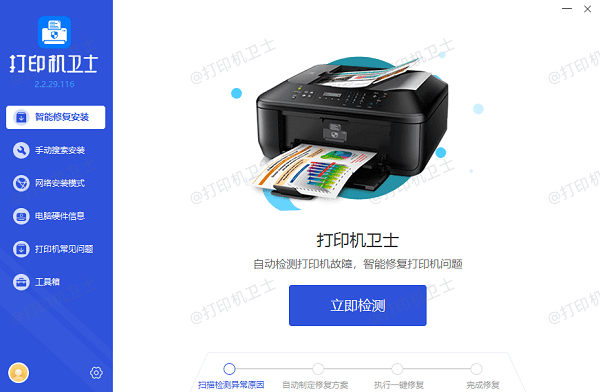
3、如果检测后提示驱动程序异常,点击“一键修复”,软件会搜索并下载最新的驱动程序。
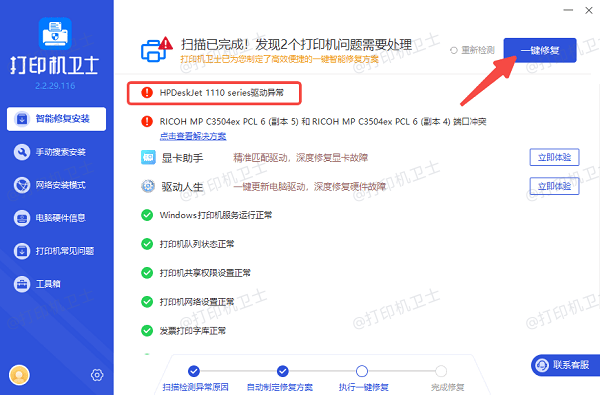
4、安装完成后,重启打印机以确保新驱动程序生效。再次测试打印,确认打印机工作正常。
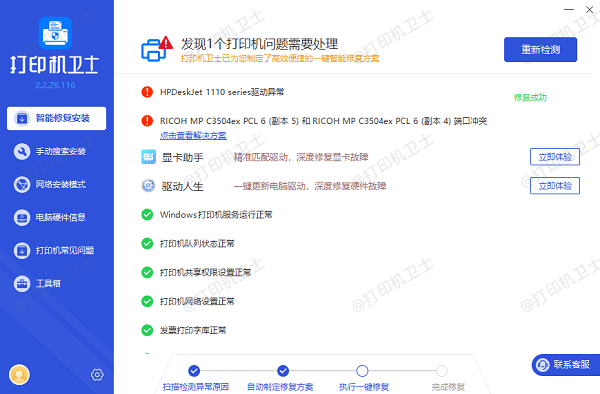
以上就是佳能打印机卡纸了把纸拿出来的方法。希望对你有所帮助。如果有遇到打印机连接、共享、报错等问题,可以下载“打印机卫士”进行立即检测,只需要一步便可修复问题,提高大家工作和打印机使用效率。

 好评率97%
好评率97%
 下载次数:4755447
下载次数:4755447